
안녕하세요 에펙 레시피입니다!
이번 레시피는 "셰이프레이어로 계단식 화면전환"을 만들어볼 거예요

- 단축키 [Ctrl+N] -
FHD사이즈로 컴프창을 만들어주세요

컴프창을 선택하고 메인 도구창에서 Rectangle Tool을 더블 클릭으로 셰이프레이어를 만들어주세요
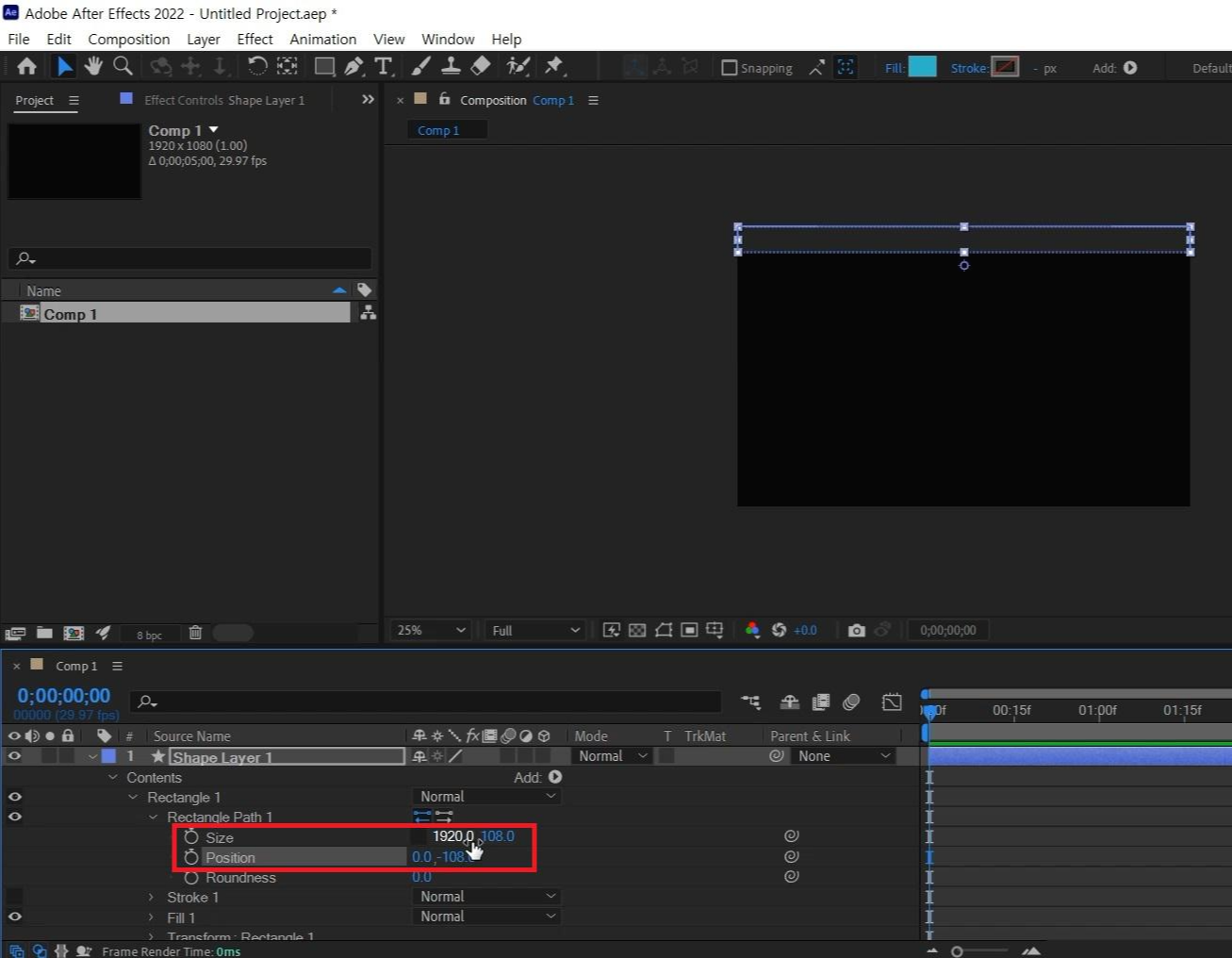
>Rectangle Path1 > Size에서 체인을 풀고 Y값을 세로의 1/10인 108으로 해주세요
Aling를 이용해서 중심을 맞추고, 상단으로 올려주세요.
그 다음에 Position 값에도 Y축에 -108값을 입력해서 화면 밖으로 딱 맞춰서 나가게 해주세요

셰이프레이어의 Add 옆 삼각형을 눌러서 나온 메뉴 중에 Repeater를 선택해주세요

> Repeater 1에서 Copies값은 10으로, Offset값은 1로 주세요

>Transform : Repeater1를 열고 Position값을 0,108로 해주세요

애니메이션 키를 주시고 1.5초쯤으로 옮겨주세요
Position값에 X 방향을 -1920을 입력해주시면 바로 0초에도 애니메이션 키가 생성됩니다.

1.5초에 있는 [Alt+더블클릭]으로 창을 열고 왼쪽 수치를 100%로 해주세요

- 단축키 [Ctrl+Y] -
단축키로 솔리드레이어를 생성하고 맨아래로 배치해주세요

- 단축키 [Ctrl+T] -
단축키로 텍스트를 입력하고 Align로 가운데 정렬, 배경 위로 배치해주세요

- 단축키 [Ctrl+D] -
셰이프레이어를 단축키로 복사해주시고 뒤로 살짝 미신 뒤
도구창 옵션에서 Fill : 색을 더블 클릭해서 셰이프레이어2의 색을 바꿔주세요

한번 더 셰이프레이어를 단축키[Ctrl+D]로 복사해 반복해줄께요

가장 위에 있는 셰이프레이어를 단축키[Ctrl+D]로 복사해주세요
컴프창을 선택하고 단축키[Ctrl+T]로 텍스트를 입력하고 색도 바꿔줄께요
생성된 텍스트레이어를 Aling를 이용해서 중앙에서 맞춰주시고
TrkMat 값을 Alpha Matte로 텍스트레이어에 적용시켜주시면 됩니다

셰이프 레이어 하나를 리피터로 복제해서 간단하게 만든 화면 전환 용 모션을 만들어보았어요.
다른 색깔로 겹쳐서 타이포그래픽등에 사용하시거나, 더 잘게 쪼개서 작업하셔서
배경소스로 사용해도 좋으실 것 같아요 :)
혹시 포스팅으로 알기 어려우신 분들은 아래 유튜브 영상을 참고하시면 좋으실 것 같습니다!
감사합니다!
- YouTube
www.youtube.com
'에펙레시피 간편 튜토리얼' 카테고리의 다른 글
| [에펙레시피] 페이퍼 아트 느낌 내보기 (0) | 2022.03.21 |
|---|---|
| [에펙레시피] 스틸 느낌나는 텍스트 만들기! (0) | 2022.03.14 |
| [에펙레시피] 사이버 라인 효과 타이틀 만들기 (0) | 2022.02.28 |
| [에펙레시피] 방사형 빛 라인 배경 만들기 (2) | 2022.02.21 |
| [에펙레시피] 레트로 도트 하트 폭죽 만들기 (0) | 2022.02.14 |





댓글